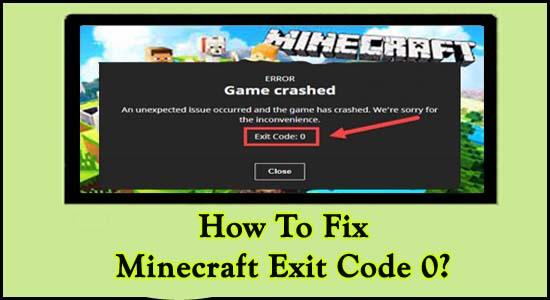
O código de saída do Minecraft 0 é relatado por muitos usuários ao jogar jogos do Minecraft. De acordo com os usuários, o jogo começa a travar e eles recebem a mensagem de erro na tela que seu jogo precisava para sair com sucesso.
Game Crashed
An unexpected issue has occurred and the game has crashed. We’re sorry for the inconvenience.
Exit Code: 0
O erro Minecraft Crashes Exit Code 0 é muito irritante, pois toda vez que o jogo trava, você sai do jogo e sua jogabilidade é perdida completamente. Então, descubra aqui os culpados comuns que fazem com que o jogo trave e você saia do jogo com sucesso.
Por que estou recebendo um erro “Minecraft Crashes Exit Code 0”?
Existem muitas razões diferentes responsáveis pelo código de saída 0 do Minecraft Crashes.
- Problemas de RAM: Se você estiver ficando sem espaço ou com pouca RAM, durante o jogo, ele começará a travar e é isso que causa o código de saída 0 no Minecraft. Você pode adicionar mais RAM para resolver o problema.
- Versão desatualizada do Java: Às vezes, a versão desatualizada do Java começa a entrar em conflito com os programas, então esse pode ser o motivo enquanto você vê o erro. Para corrigi-lo, atualize a versão do Java.
- Drivers gráficos desatualizados: A causa mais comum responsável pelo travamento do jogo é o driver gráfico quebrado ou desatualizado. Portanto, verifique os drivers gráficos desatualizados e atualize-os.
- Mods incompatíveis: Se você estiver usando mods, existe a possibilidade de seus mods serem incompatíveis com o jogo e causarem o travamento do jogo, portanto, neste caso, remova os mods e verifique se o problema foi corrigido.
Agora que você está bem familiarizado com os culpados comuns, é hora de seguir as correções fornecidas uma a uma que funcionaram para vários usuários afetados para contornar o erro e começar a jogar sem travar.
Como corrigir o código de saída do Minecraft 0 no Windows?
Índice
#Solução 1: feche os programas conflitantes
As várias encarnações da última década não conseguiram eliminar a compatibilidade dos problemas do Minecraft. Você pode dizer que esse problema pode surgir devido a programas conflitantes no seu PC. Para corrigir completamente esse problema do seu PC, você deve interromper os programas que estão em conflito com outros programas no seu PC.
Aqui está o guia do qual você pode identificar e fechar esses programas conflitantes do seu PC.
- Primeiro, clique no botão Ctrl-Alt-Del juntos para abrir o Gerenciador de Tarefas e você poderá ver a lista dos programas atualmente em execução no seu PC.
- Agora, navegue até a guia Processos e pare todos os programas clicando no botão Finalizar processo.

- Cada vez que você receber uma mensagem de erro, você deve interromper o processo.
- Depois de saber sobre o programa defeituoso, desinstale o programa do seu PC.
Mas, no caso, depois de fazer isso, você ainda enfrentar o mesmo problema, avance para as próximas soluções de solução de problemas fornecidas abaixo.
#Solução 2: exclua todos os mods do Minecraft do PC
O Minecraft tem tudo a ver com a flexibilidade dos mods que oferece ao jogador uma boa experiência de jogar em um ambiente realista. Mas, às vezes, pode ser um dos motivos pelos quais seu Minecraft começa a travar . Portanto, é recomendável remover todos os modos. Portanto, siga todas as instruções abaixo para excluir mods do Minecraft do seu PC:
- Primeiro, abra a caixa de diálogo Executar clicando no botão Windows + R.
- Agora, na caixa de diálogo Executar, digite o seguinte comando.
%AppData%

- Depois de fazer isso, o Windows Explorer será aberto. No diretório Roaming , abra a pasta .minecraft .
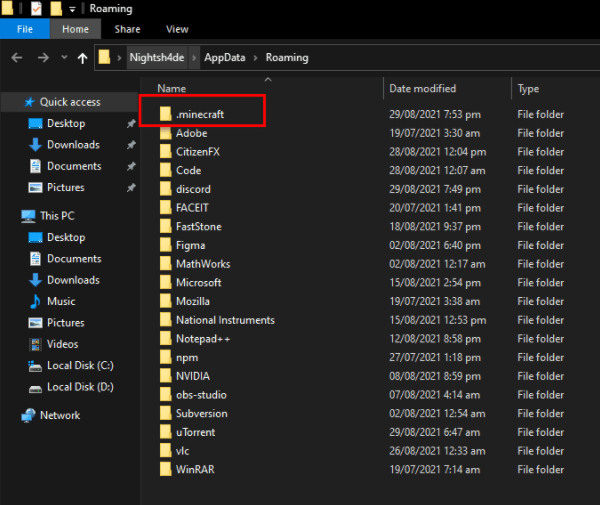
- Role para baixo e navegue até a pasta mods e abra-a.
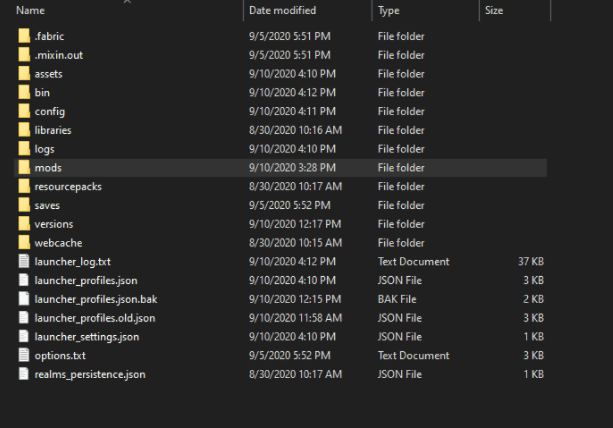
- Agora, clique com o botão direito do mouse em cada modo individualmente e clique no botão excluir.
Se ainda tiver o mesmo problema depois de remover todos os mods, dê uma olhada nas próximas soluções de solução de problemas fornecidas abaixo.
#Solução 3: atualize seu driver gráfico
Às vezes, devido a um driver desatualizado ou corrompido, você pode levar a este código de saída do Minecraft 0 . Portanto, é recomendável atualizar sua unidade gráfica. Se você quiser verificar se o driver da sua placa gráfica está atualizado ou não, siga as instruções abaixo e atualize sua unidade.
- Abra o menu de início rápido para isso Clique na tecla Windows + X.
- Depois disso, clique na opção Gerenciador de dispositivos na lista fornecida.
- Agora, expanda a lista exibida para isso, clique na opção Adaptadores de vídeo .
- Agora, você precisa clicar com o botão direito do mouse no driver da placa gráfica.
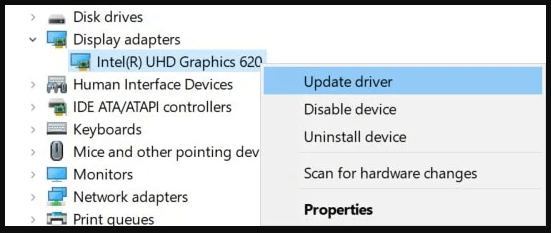
- Depois disso, pressione o botão Atualizar driver .
- E, em seguida, selecione a opção Pesquisar automaticamente pelo driver .
- Agora, seu PC irá procurar a atualização mais recente disponível ou não. Se houver alguma atualização disponível, seu PC baixará automaticamente a atualização mais recente e a instalará no seu PC.
- Após instalar a atualização, reinicie o seu PC.
Além disso, se você não quiser seguir a solução manual por qualquer motivo. Então não se preocupe, aqui temos uma opção de economia de tempo para você. Com a ajuda da poderosa Ferramenta Driver Easy, você pode atualizar seu driver, além de corrigir todos os problemas relacionados ao driver facilmente em pouco tempo.
Obter driver fácil de atualizar seu driver gráfico automaticamente
#Solução 4: Atualize seu Java
Se você estiver usando a edição Java, verifique se o Java está atualizado ou não. Devido ao java desatualizado, você pode levar ao código de saída 0 do jogo Minecraft, ao Minecraft Runtime Environment e a muitos problemas importantes. Portanto, é recomendável atualizar seu driver de tempos em tempos para evitar essa situação. Portanto, siga as instruções abaixo para atualizar seu Java.
- Visite o site oficial do Java Runtime Environment .
- Depois disso, role para baixo e encontre a seção Windows
- Agora, clique no hiperlink do Windows Online para baixar o Java para Windows mais recente. Você também pode baixar o Java de acordo com seu sistema operacional.
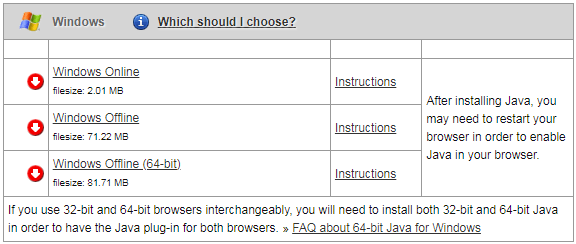
- Agora seu java começa a baixar. Depois disso, instale o java no seu PC com Windows.
- Você deve seguir as instruções na tela para instalar o Java no seu PC.
- Depois de fazer isso, reinicie o seu PC com Windows. E verifique se o código de erro 0 do Minecraft foi resolvido ou não.
#Solução 5: reinstale a biblioteca de tempo de execução
Se suas bibliotecas de tempo de execução, como o pacote MS Visual C++ , não estiverem instaladas corretamente, isso também poderá causar um problema com o código de saída de falha 0 do Minecraft.
Se você também estiver enfrentando o mesmo, reinstale este pacote MS Visual C ++, ele pode ajudá-lo a resolver seu problema. Portanto, siga as instruções abaixo para reinstalar a biblioteca de tempo de execução:
- Clique no ícone do Windows
- Na barra de pesquisa digite o painel de controle e clique no botão Enter .
- Depois disso, clique na opção de programas e recursos .
- Aqui você tem que pesquisar o pacote redistribuível do Microsoft Visual C++
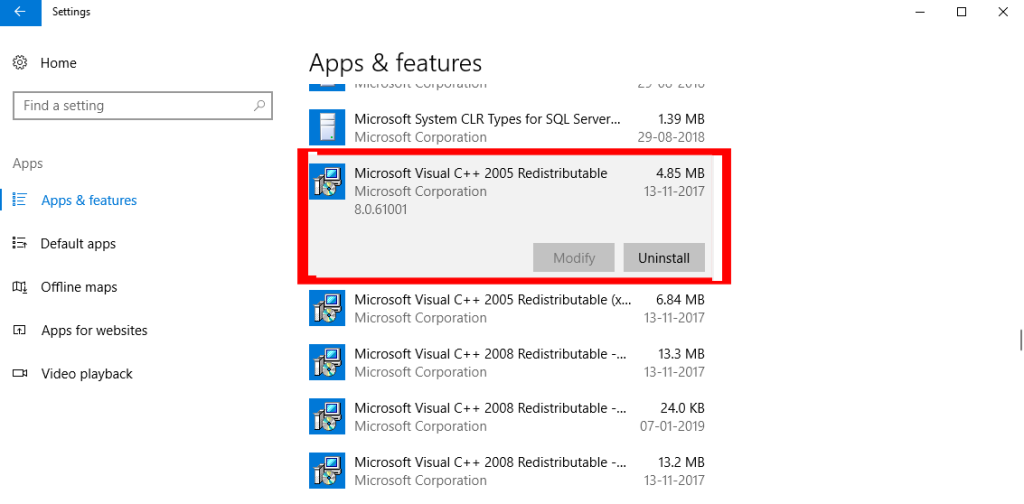
- Depois disso, clique com o botão direito do mouse nele e, em seguida, pressione o botão de desinstalação .
Após a conclusão do processo de desinstalação, baixe-o novamente visitando o site oficial da Microsoft e instalando-o em seu PC. Depois de fazer isso, agora verifique se o erro ainda existe ou não.
#Solução 6: Faça uma inicialização limpa
Todos nós usamos diferentes PCs/Laptops com diferentes especificações e configurações de desktop. Portanto, é difícil identificar qual é o principal motivo do erro. Mas uma reinicialização limpa permite que seu PC funcione sem problemas e dá um novo começo ao seu PC. Portanto, siga as instruções abaixo para fazer isso:
- Abra o comando RUN pressionando as teclas Win + R juntas.
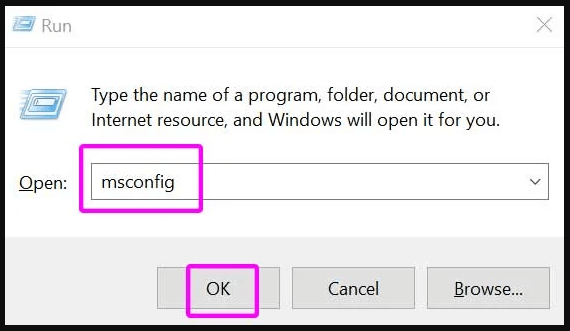
- Na caixa de texto digite o seguinte comando e clique no botão OK para prosseguir.
msconfig
- Uma janela pop-up aparecerá, agora vá para a guia Serviços
- E, em seguida, marque a caixa de seleção ao lado da opção Ocultar todos os serviços da Microsoft .
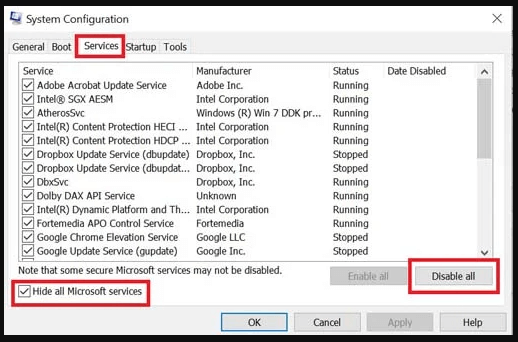
- Aqui você tem que desmarcar todos os serviços EXCETO que a opção pertence aos fabricantes de hardware, por exemplo, AMD, Realtek , Logitech , NVIDIA e Intel . E, em seguida, clique na opção Desativar tudo .
- Depois disso, pressione o botão OK para salvar todas as alterações
- No teclado, clique na tecla Ctrl , Shift e Esc para abrir o Gerenciador de Tarefas, depois vá para a guia Inicialização .
- E clique no botão Abrir Gerenciador de Tarefas .
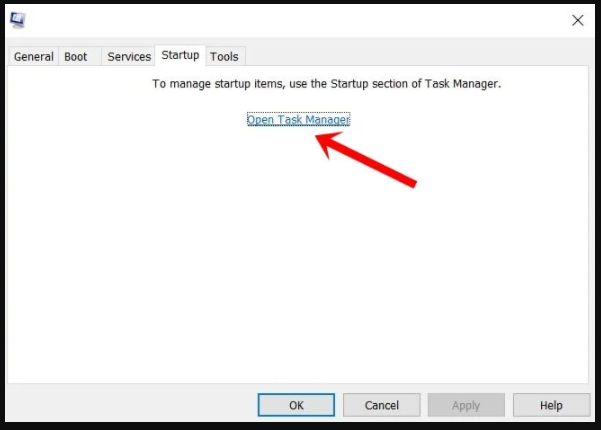
- Um por um, selecione todos os programas que você suspeita que estão interferindo e clique em Desativar.
- Reinicie o seu PC.
Assim que terminar de iniciar o seu Minecraft e verifique se está funcionando corretamente ou não. Se, no caso, você enfrentar o código de saída do jogo Minecraft travado 0 Não desinstale o Minecraft e instale-o novamente. Desça para a próxima solução para fazer isso.
#Solução 7: Reinstale o Minecraft completamente
Se nenhuma das soluções acima funcionar para você, remova completamente o seu Minecraft e reinstale-o. A reinstalação do programa dá ao programa um novo começo sem erros. Portanto, sugere-se reinstalar o Minecraft completamente a partir do PC.
- Primeiro, clique no botão Iniciar do Windows PC
- No programa de pesquisa e na caixa de arquivos, digite o Painel de controle e pressione o botão Enter .
- Depois disso, no menu suspenso VER POR e selecione a opção Categoria .
- Aqui, clique na opção Desinstalar um programa .
- Agora, você verá uma lista de todos os aplicativos instalados, então encontre o aplicativo Minecraft e clique com o botão direito nele e clique no botão de desinstalação.
- Agora, baixe o aplicativo do site oficial do iniciador do Minecraft e instale-o no seu PC.
- Execute o iniciador do Minecraft. Agora o código de saída 0 do seu jogo Minecraft travado será completamente resolvido.
Solução recomendada - corrigir vários erros/problemas do computador
Se você achar que seu PC / laptop com Windows está lento ou está encontrando vários erros e problemas persistentes no computador, é recomendável verificar seu sistema com a única Ferramenta de reparo do PC.
Esta é uma ferramenta de reparo avançada que, apenas digitalizando uma vez, detecta e corrige vários problemas do Windows e erros persistentes do computador.
Com isso, você pode corrigir vários erros de atualização, reparar os arquivos corrompidos do sistema Windows, erros de DLL, erros de registro, prevenir infecção por vírus ou malware e muito mais.
Isso não apenas corrige erros, mas também otimiza o desempenho do seu PC com Windows como um novo para otimizar o desempenho dos jogos.
Obtenha a ferramenta de reparo do PC para tornar seu PC livre de erros e acelerar
Conclusão:
Aqui, forneci informações e soluções abrangentes relacionadas ao código de saída do Minecraft 0 . Agora, é a sua vez de seguir cuidadosamente as instruções fornecidas acima e corrigir o problema completamente.
Espero que este artigo seja útil para você e não se esqueça de compartilhar qual solução funciona mais para você e também compartilhar esta postagem com seus amigos que estão lutando com o código de saída 0 do jogo Minecraft.
Obrigada..!

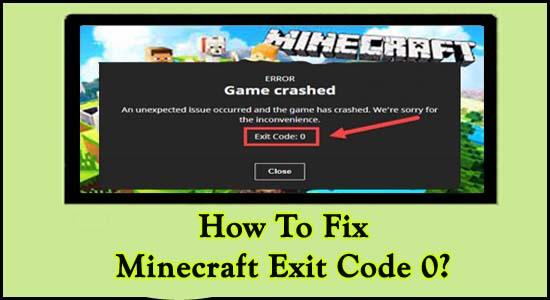


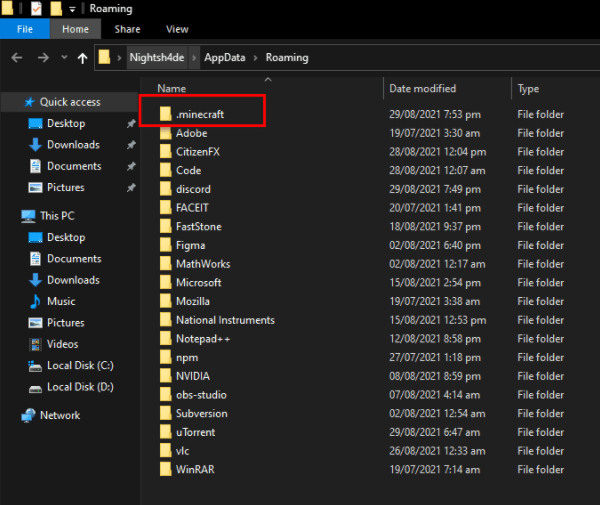
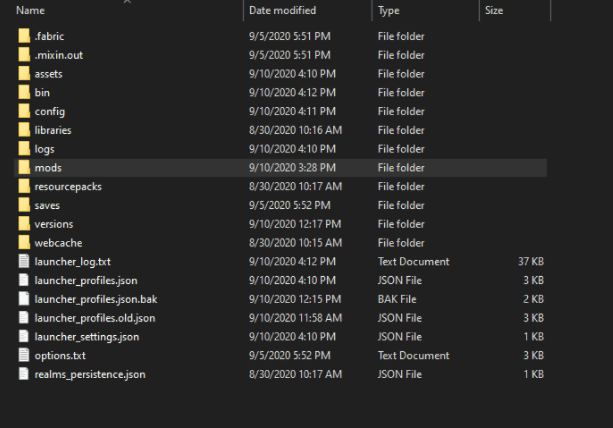
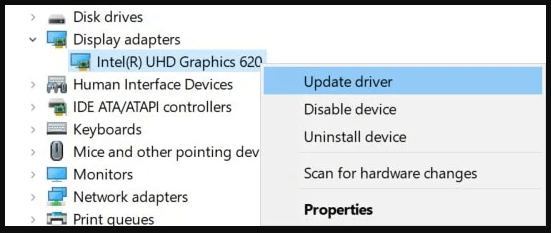
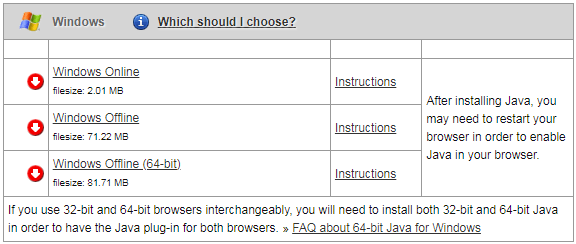
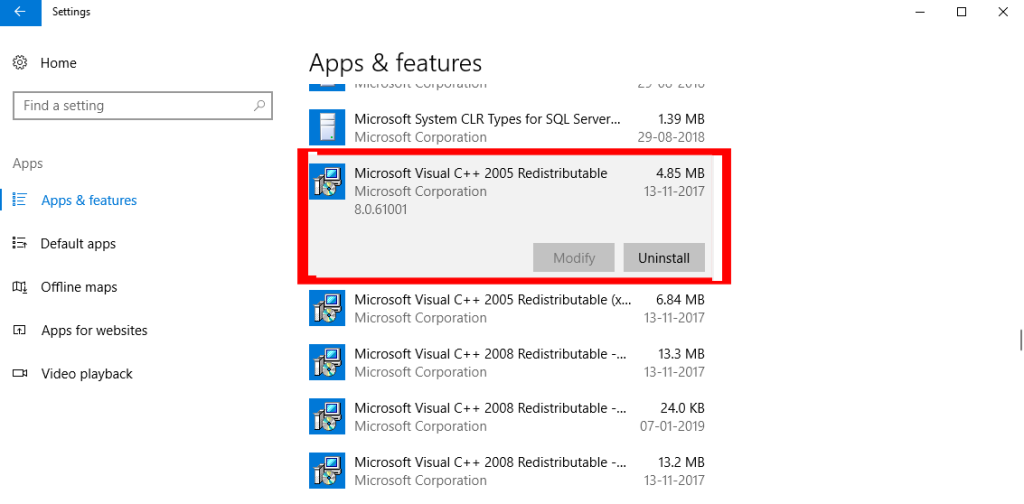
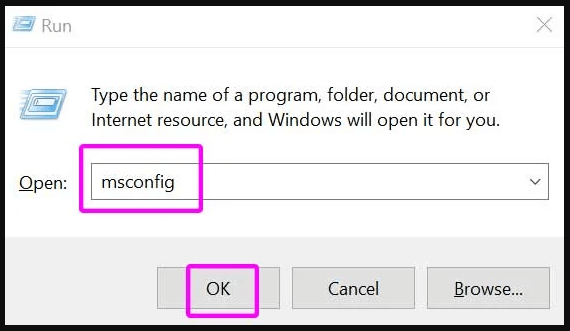
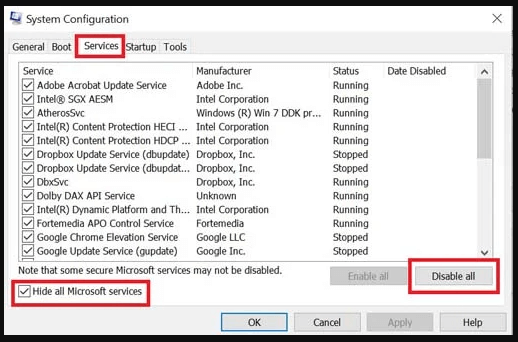
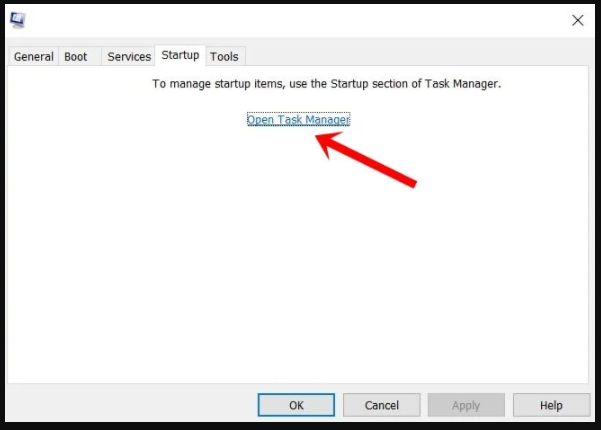

![[RESOLVIDO] Erros do Call of Duty Advanced Warfare - travando, travando, FPS baixo e mais [RESOLVIDO] Erros do Call of Duty Advanced Warfare - travando, travando, FPS baixo e mais](https://luckytemplates.com/resources1/images2/image-6547-0408150359208.png)

![Como corrigir o erro 3000 do Twitch? [100% resolvido] Como corrigir o erro 3000 do Twitch? [100% resolvido]](https://luckytemplates.com/resources1/images2/image-8735-0408151115015.png)
![[RESOLVIDO] Erros do American Truck Simulator: Crash, Steam_Api64.Dll está ausente e mais [RESOLVIDO] Erros do American Truck Simulator: Crash, Steam_Api64.Dll está ausente e mais](https://luckytemplates.com/resources1/images2/image-8887-0408151238368.png)

![[RESOLVIDO] Como corrigir League Of Legends d3dx9_39.dll ausente, erro DirectX [RESOLVIDO] Como corrigir League Of Legends d3dx9_39.dll ausente, erro DirectX](https://luckytemplates.com/resources1/images2/image-4059-0408151106351.png)

